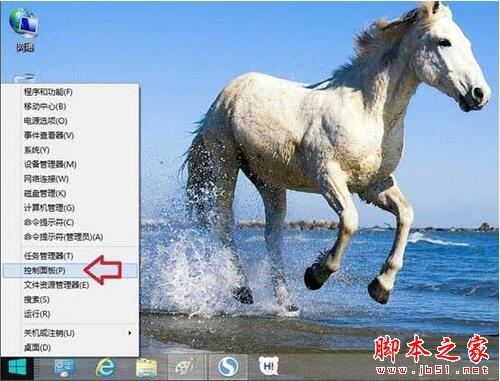Win8谷歌浏览器提示没有注册类别怎么办?
谷歌浏览器是一款功能强大的网页浏览软件,因此不少人会去下载安装它,但是不少用户反映说在使用谷歌浏览器时会提示没有注册类别,那么当你遇到Win8谷歌浏览器提示没有注册类别怎么办?不知道的朋友赶紧看看小编整理的以下解决方法吧!
方法/步骤:
1、由于谷歌浏览器默认安装到C盘下,所以,有些朋友会把下载的谷歌浏览器安装程序解包使用,但是会出现未注册类的提示。

2、具体的解决方法是:在开始菜单处,输入“regedit”,打开注册表。

3、然后打开第一项,如下图所示:

4、在下面找到如下图所示的两个分支项。

5、右键,依次点击删除,两个都要删除的。

6、然后,关闭注册表,再打开谷歌浏览器,你会发现可以正常使用了,且可以程序设置到“开始屏幕”或“锁定到任务栏”后,不会出现任何错误提示。

以上就是Win8谷歌浏览器提示没有注册类别的解决方法了,方法很简单,我们只需要打开注册表编辑器,之后删除文章提到的注册表项,最后重新打开谷歌浏览器就可以了。
版权声明
本文仅代表作者观点,不代表本站立场。
本文系作者授权发表,未经许可,不得转载。
本文地址:/jtjc/win8/2021-03-08/28290.html